macOS에는 AirDrop이 있다면, Windows에는 근거리 공유가 있다.
macOS에는 AirDrop이 있다면, Windows에는 근거리 공유가 있다.
macOS의 연속성 기능 중 가장 사랑받는 기능이 바로 AirDrop입니다. 이와 유사한 기능이 Windows 10과 Windows 11에서도 제공되고 있음에도 불구하고, 많은 Windows 사용자들이 이를 활용하지 못하고 있습니다. 그래서 이번에는 Windows의 편리한 기능 중 하나인 '근거리 공유'에 대해 알아보려 합니다. 이 기능을 활용하면 Bluetooth 또는 Wi-Fi를 통해 문서, 사진, 파일 등을 주변 장치와 쉽게 공유할 수 있습니다.
근거리 공유를 위한 요구 사항
- Windows 10 1803 버전 이상, Windows 11
- Bluetooth(LE:Low Energy) 4.0 이상
- Wi-Fi 연결, 동일한 내부 네트워크에 연결
근거리 공유를 위한 설정
- 근거리 공유 설정은 발신/수신 기기에 동일하게 설정해야 합니다.
- Bluetooth는 근거리 공유 설정을 하게 되면 꺼져 있더라도 자동으로 켜집니다.
- 시작 버튼을 클릭한 다음 설정 > 시스템 > 근거리 공유에서 “주변의 모든 사람” 선택합니다.
- “수신한 파일을 다음에 저장”에서 수신 파일이 저장될 위치를 변경할 수 있습니다.
- 표시되는 이름은 “컴퓨터 이름”으로 “이름 바꾸기”를 통해 변경할 수 있습니다.
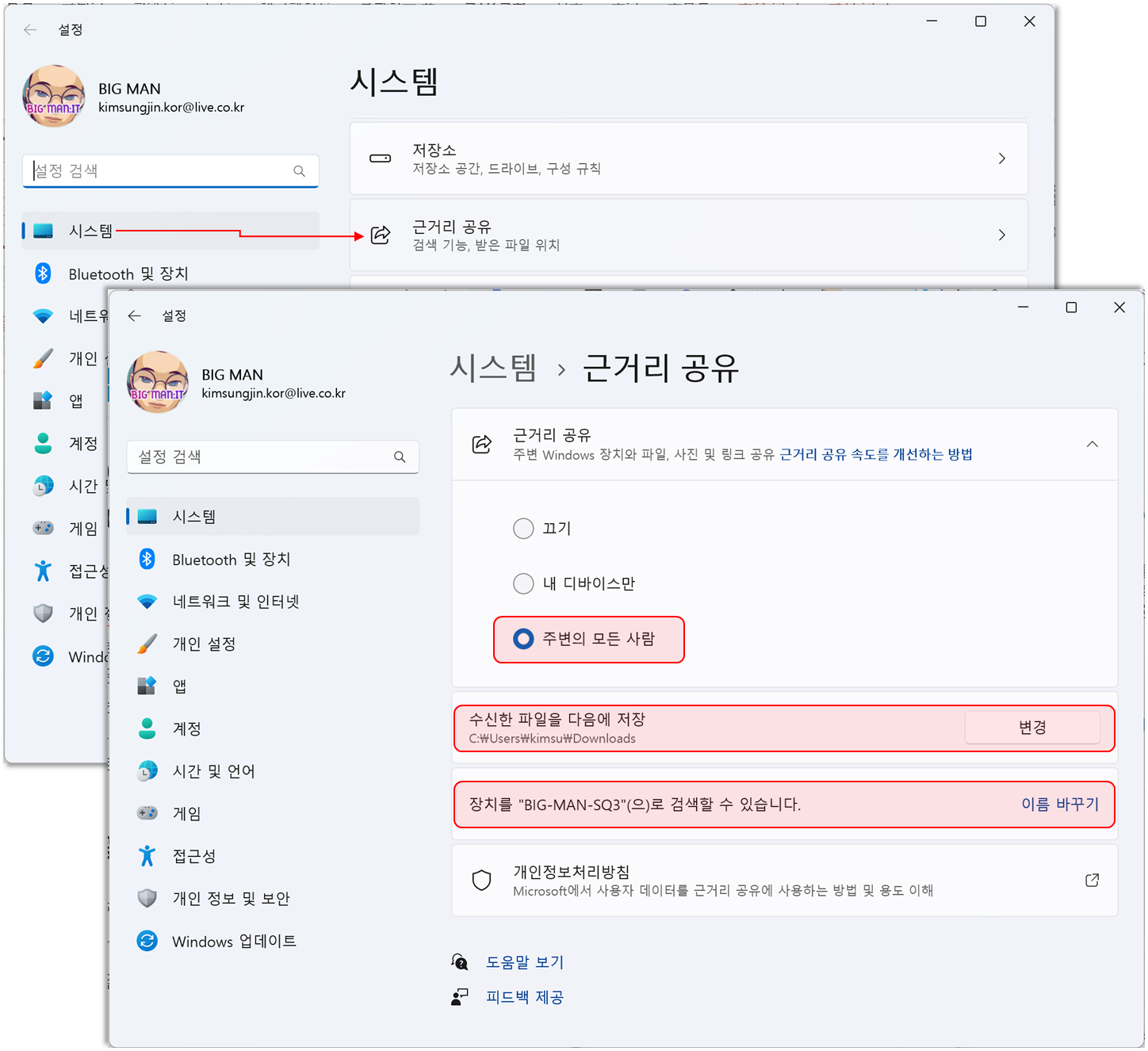
- 근거리 공유는 빠른 설정(Quick Setting)에 추가하여 기능을 간편하게 끄고 켤수있습니다.

근거리 공유 사용해 보기
1. 파일 탐색기에서 공유할 파일을 선택한 다음 마우스 오른쪽 버튼을 클릭하거나, 파일 탐색기 도구 모음에 공유 버튼을 클릭합니다. 파일 선택은 다중 선택도 가능합니다.
* 파일 탐색기 뿐만 아니라, 사진, Edge에서도 공유 버튼을 통해 사진을 공유할 수 있습니다.
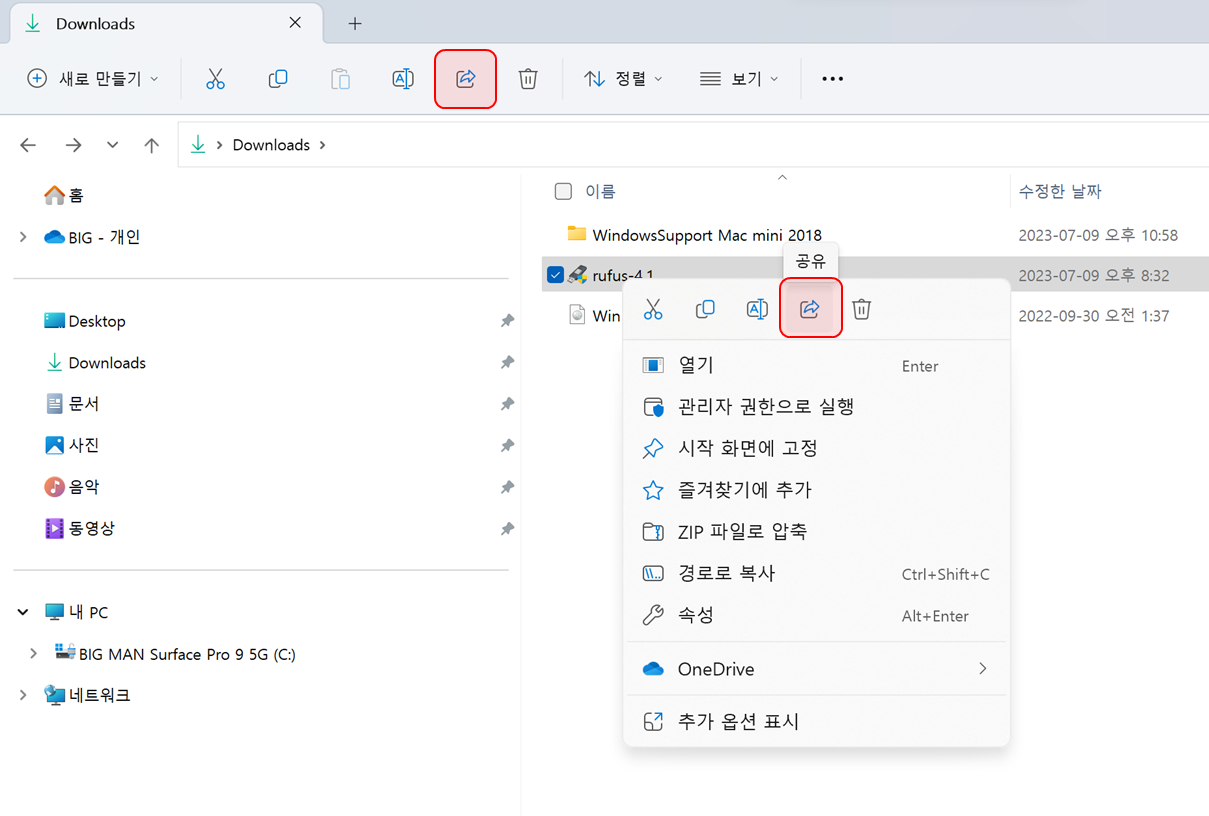
2. 팝업 창에서 근거리 공유에 수신 가능한 기기를 선택하시면 됩니다. 아래 캡쳐와 같이 수신 기기에 마우스를 올리면 컴퓨터 이름을 정확하게 확인할 수 있습니다.
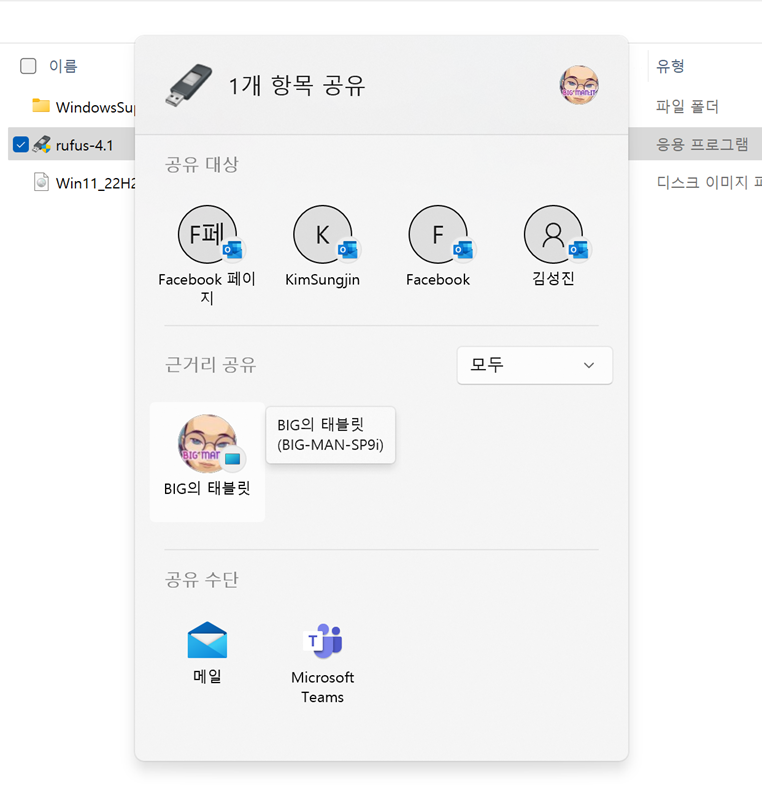
3. 파일을 공유하는 컴퓨터 화면 오른쪽 아래쪽에 수락을 기다린다고 알림이 뜨게 되고, 파일을 공유 받는 컴퓨터 화면의 오른쪽 아래쪽에는 수락 여부를 선택할 수 있습니다. “저장 및 열기” 또는 “저장”을 클릭하시면 공유 파일을 컴퓨터에 저장하게 됩니다. 저장된 파일은 다운로드 폴더에 저장됩니다.
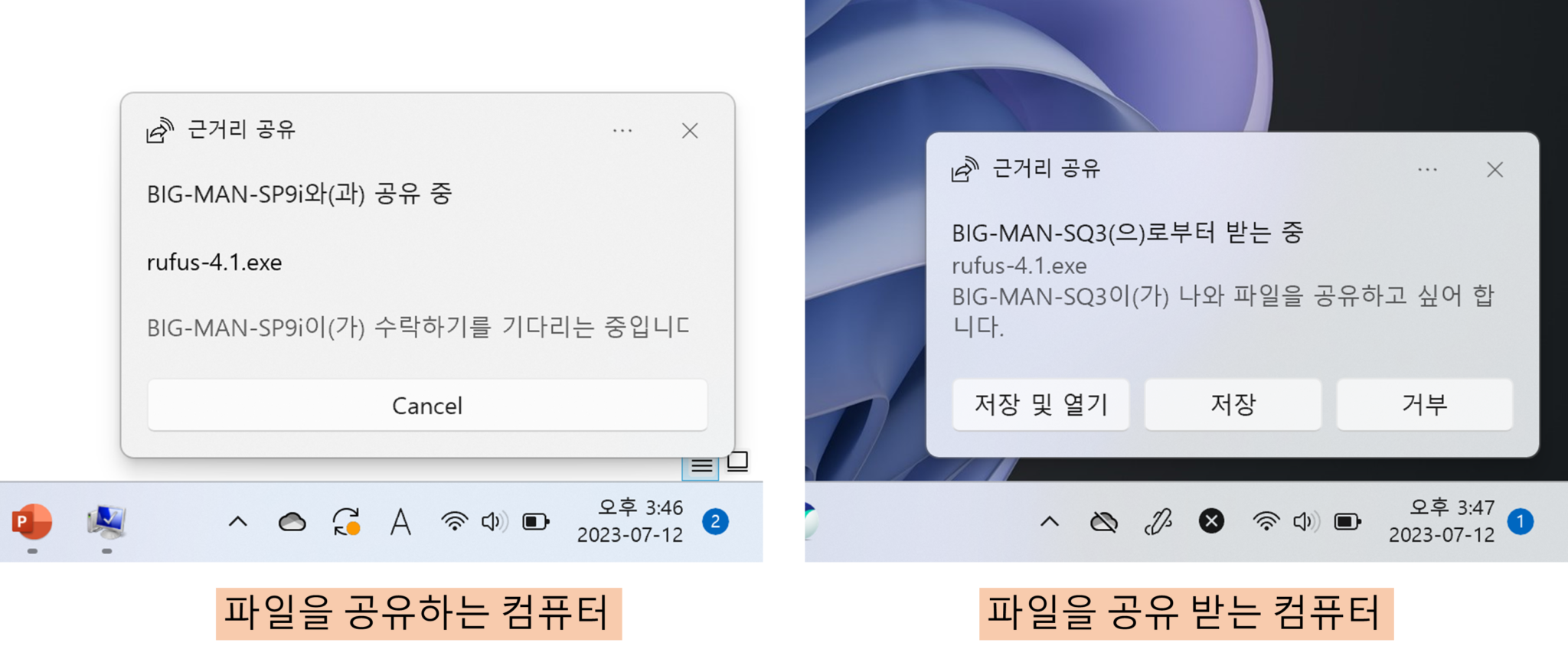
근거리 공유 전송 속도
근거리 공유는 Bluetooth 공유와 Wi-Fi 공유를 모두 지원하고 있습니다. 아쉽게도 사용자가 전송 방법을 선택할 수 있는 것은 아닙니다. 만약 수신/발신 기기가 모두 동일한 내부 네트워크에 연결되어 있다면 가장 먼저 Wi-Fi를 통해 빠른 전송을 하게됩니다.
아래는 약 5GB 단일 파일을 Wi-Fi 6를 지원하는 공유기를 통해 근거리 공유를 할 경우 아래와 같이 대략 148Mbps | 18.5MB/s 속도로 공유가 가능했습니다.
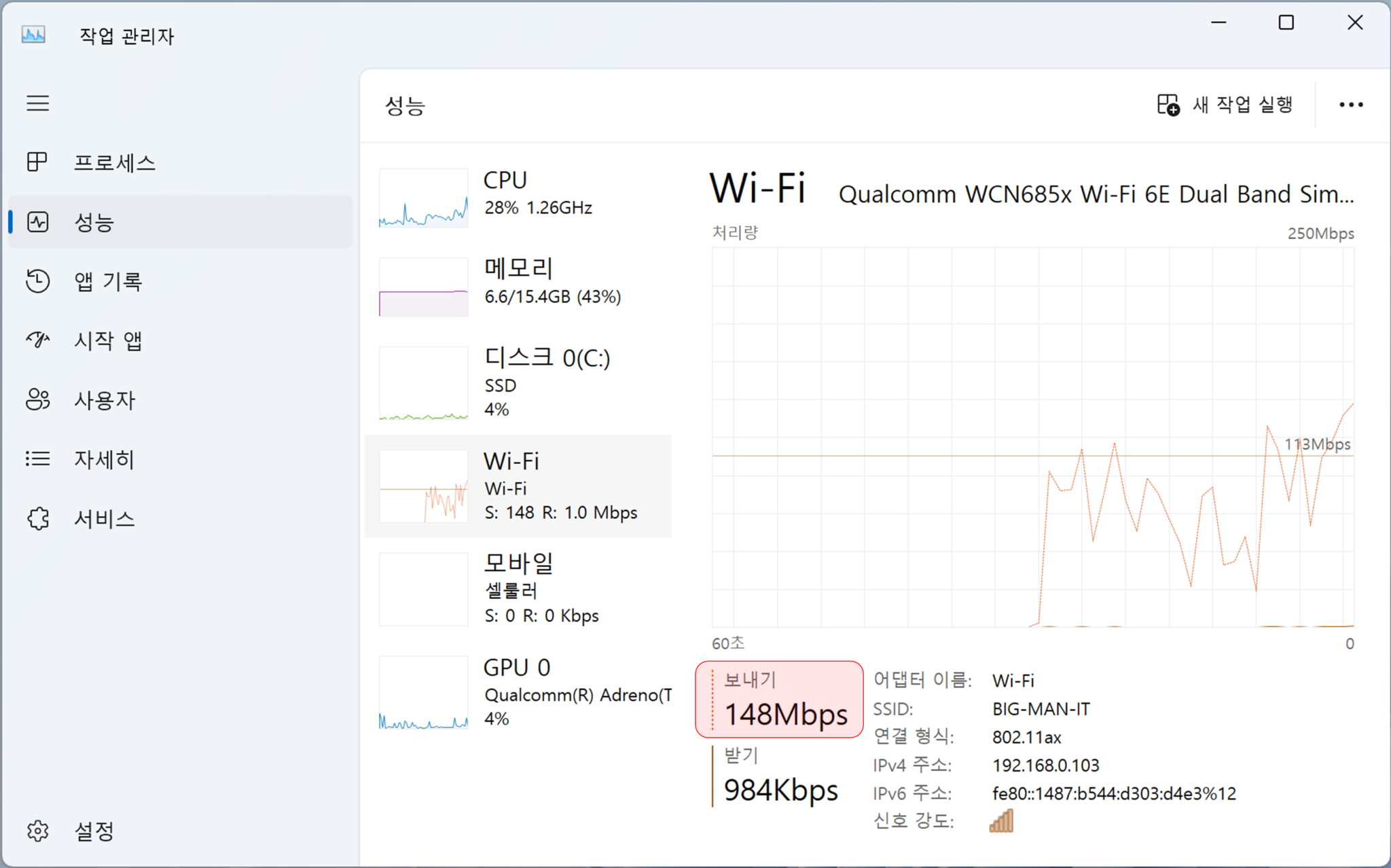
꾀 괜찮은 속도로 보이지만, 아래 캡처를 보시면 실망스럽습니다. 동일한 환경에서 네트워크 공유를 통해 전송할 경우 약 433Mbps | 55.4MB/s 속도로 전송이 가능했습니다. 3배 이상 빠른 속도입니다. 즉, 이런 경우라면 그냥 네트워크 공유를 통한 공유가 유리합니다.
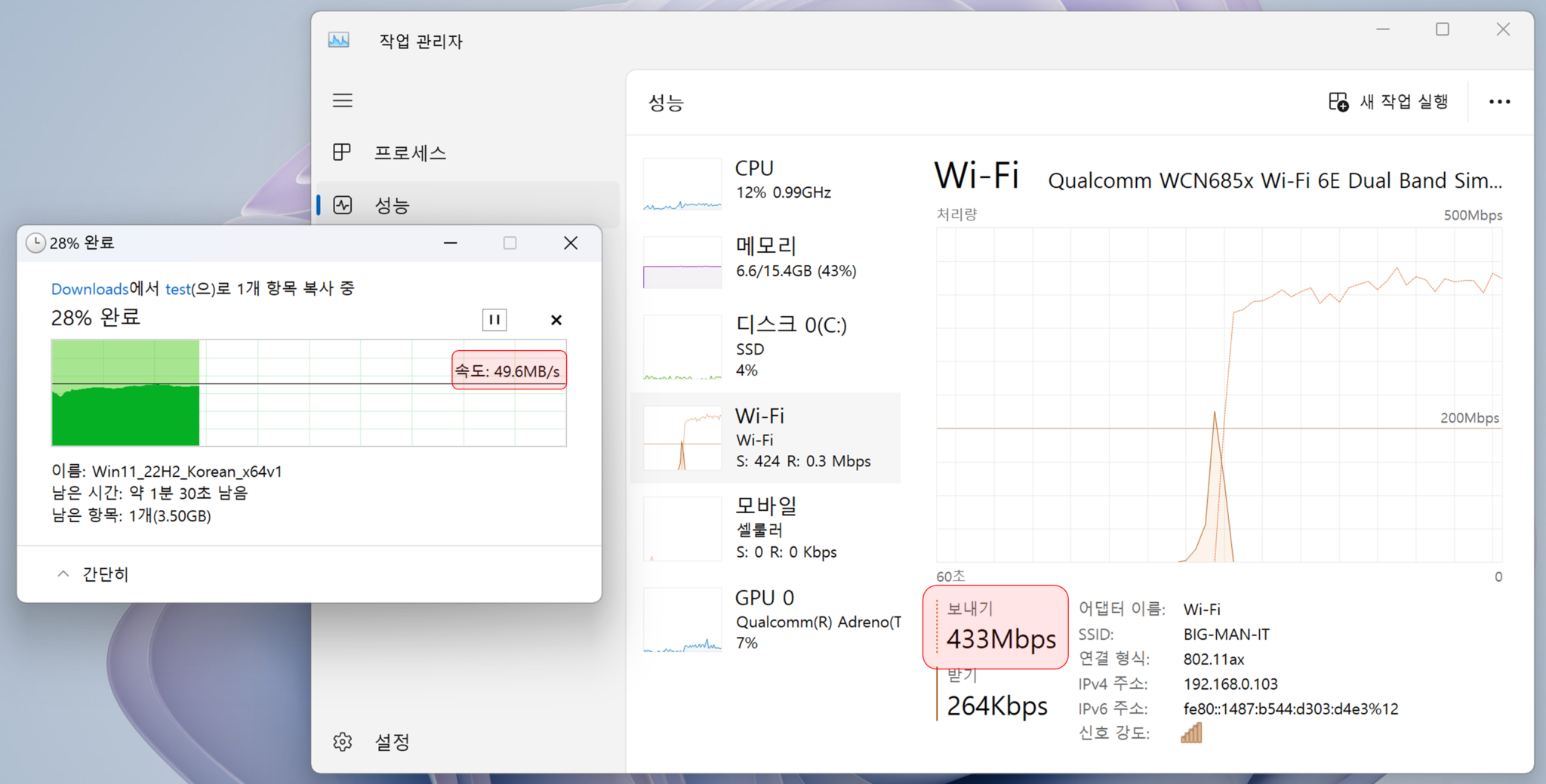
만약 위와 같이 Wi-Fi 연결이 없다면 Bluetooth를 통해 전송하게 됩니다. 하지만, 이때는 대용량 파일을 공유할 생각을 하면 안됩니다. Bluetooth 5.x를 기준으로 전송 속도는 2Mbps이기 때문에 그냥 USB 메모리를 사용해서 파일을 전달하는 것이 바람직합니다. 따라서 2~3MB 이하의 아주 작은 파일만 공유하시는 것이 좋습니다. 참고로 단일 파일 11.7MB 용량을 전송하는데 약 1분 49초가 소요되었습니다. 전송 속도가 대략 0.1MB/s 정도입니다.
근거리 공유의 장점과 단점
근거리 공유의 장점
- 복잡한 네트워크 공유 설정이 필요 없이 대용량 파일 공유가 자유롭다.
- Wi-Fi 연결이 가능하면 적당한 속도를 보장한다.
- 네트워크 공유가 불가능할 경우 느리지만 유용하게 사용할 수 있다.
근거리 공유의 단점
- 동일한 환경에서 네트워크 공유보다 전송 속도가 느리다.
- 내부 네트워크 환경이 아닌 경우 대용량 파일 공유가 사실상 불가능하다.
- 근거리 공유 기능을 지원하는 앱이 부족하다.
- Bluetooth, Wi-Fi 모듈이 없는 경우 별도로 추가 장착을 해야 한다.
사용 방법과 장단점을 작성해 보니 애플의 Air Drop과 비슷한 기능을 제공하고 있지만, 2018년 출시 후 지금까지도 활용되지 못한 이유를 알 것 같습니다. 하지만, 가볍게 공유하거나 네트워크 보안으로 공유가 어려운 경우 유용하게 사용할 수 있습니다. 좀 아쉬운 기능 소개였습니다.